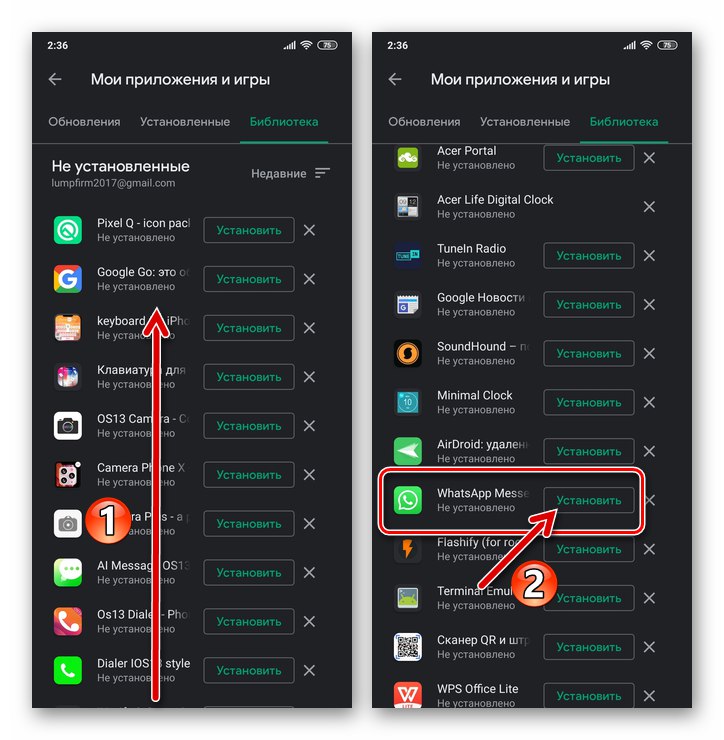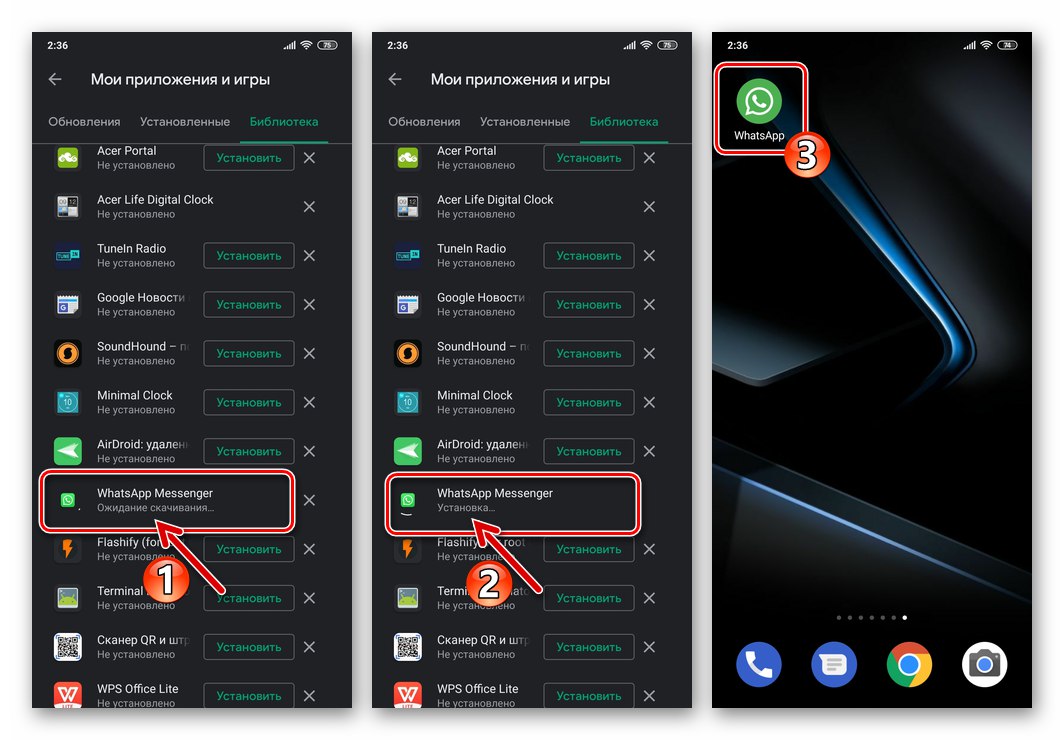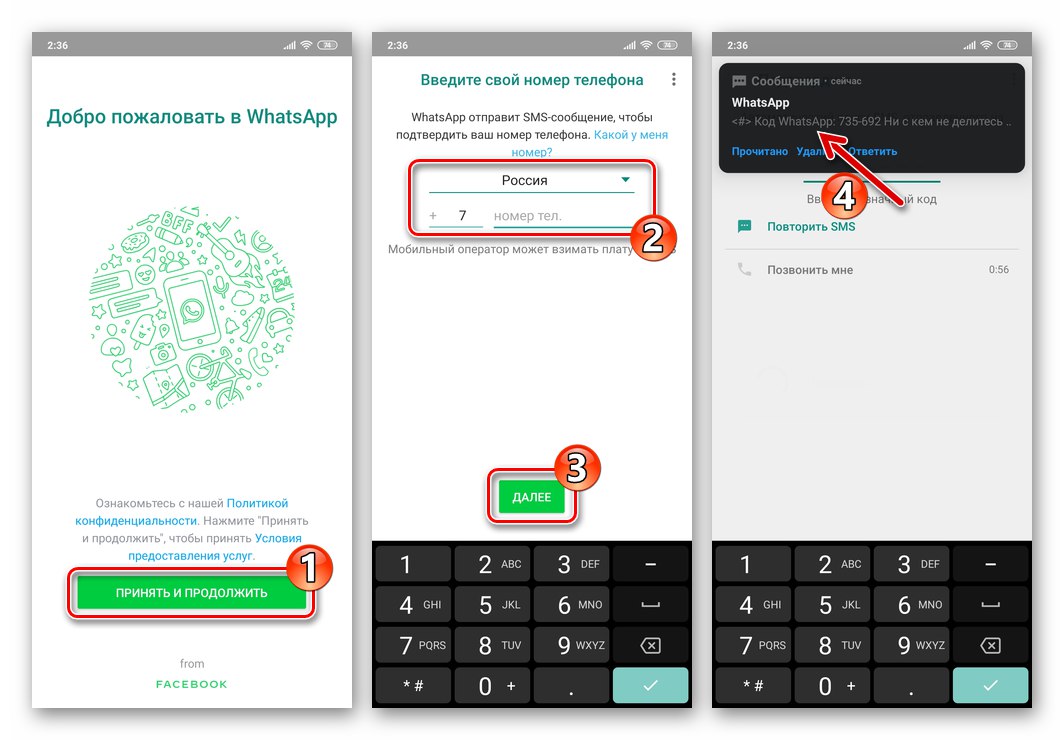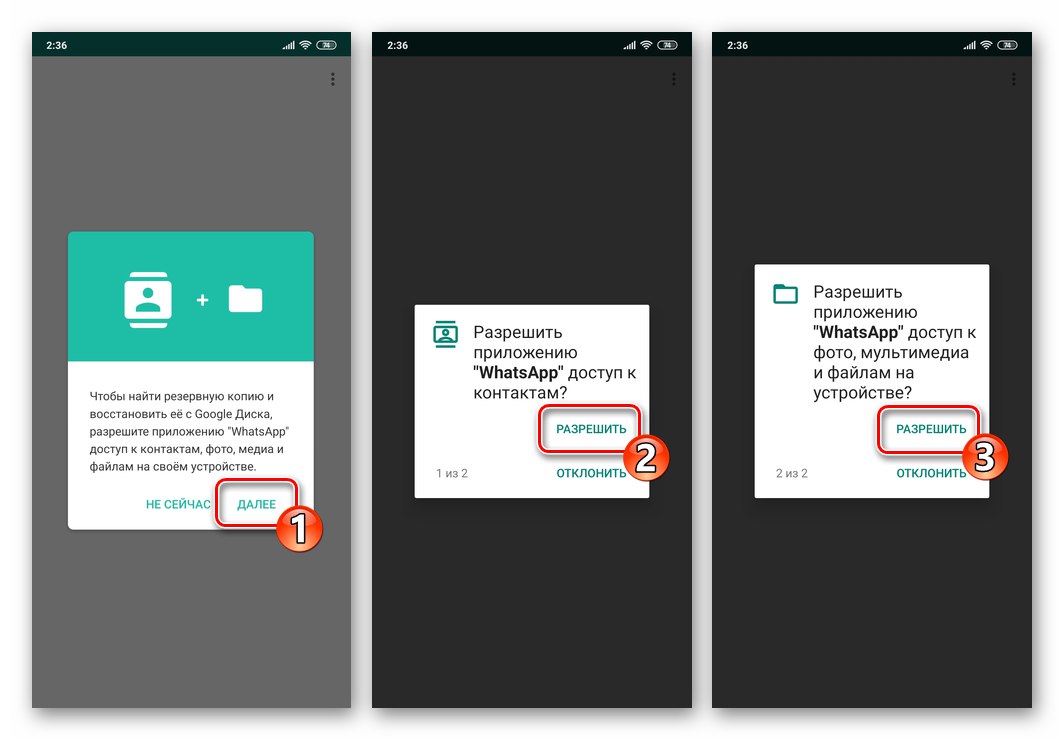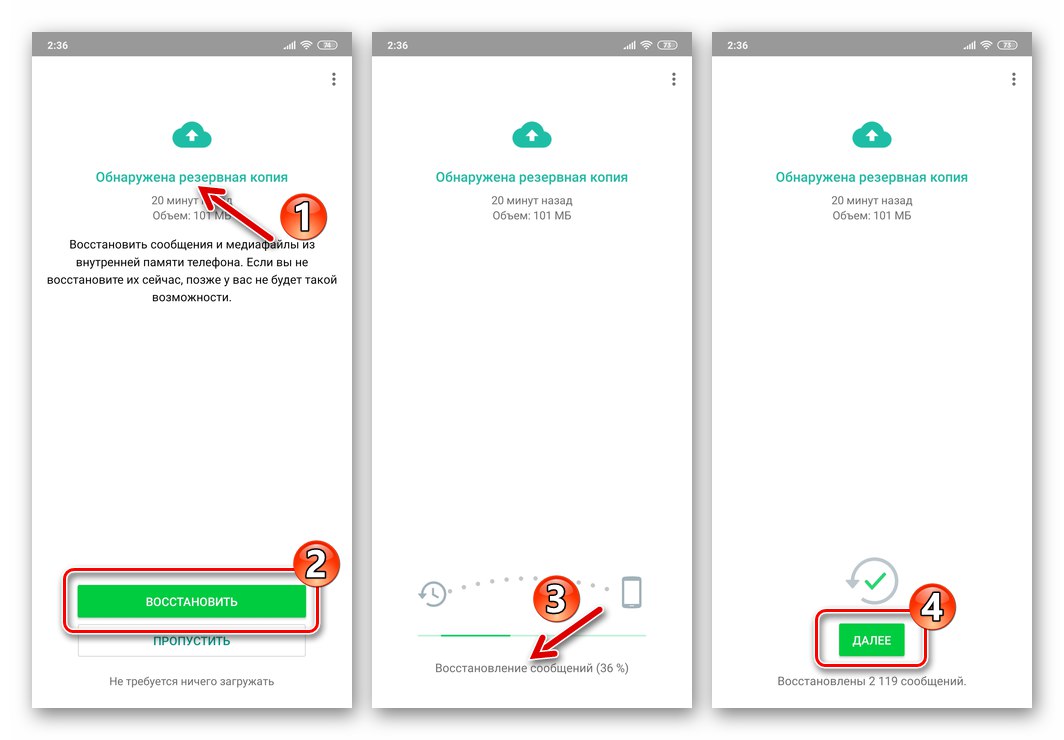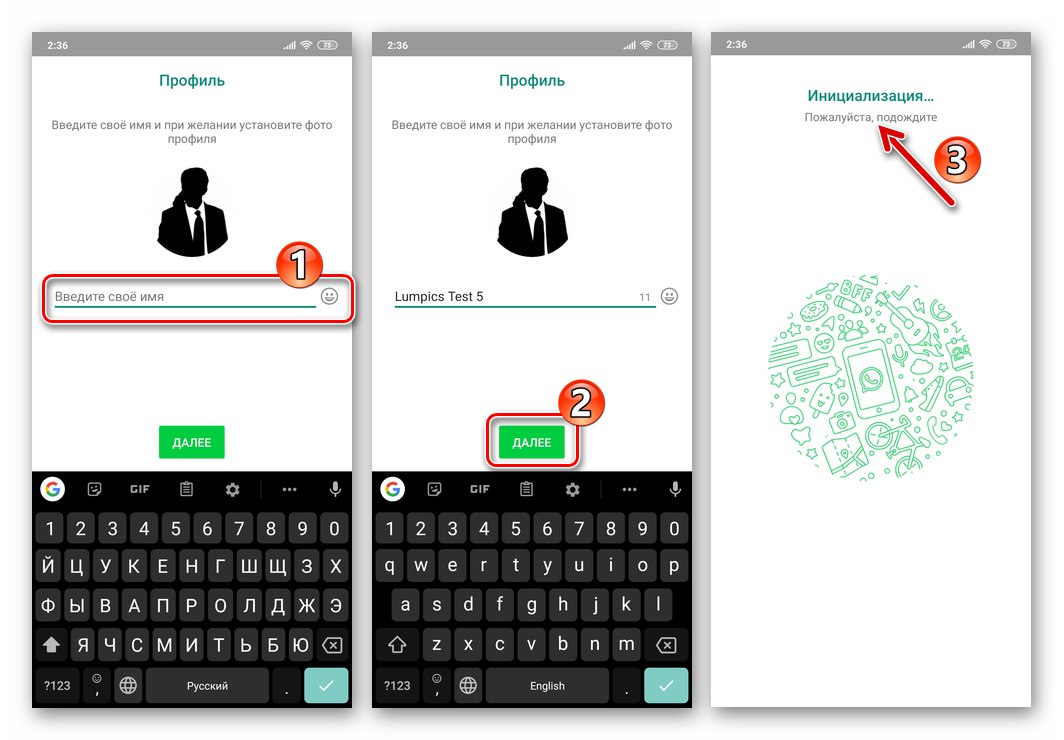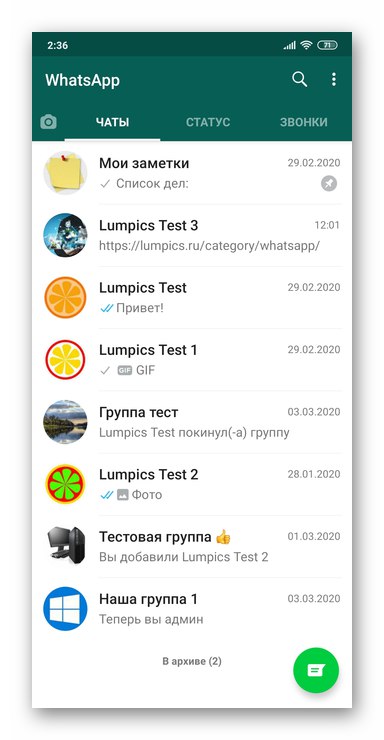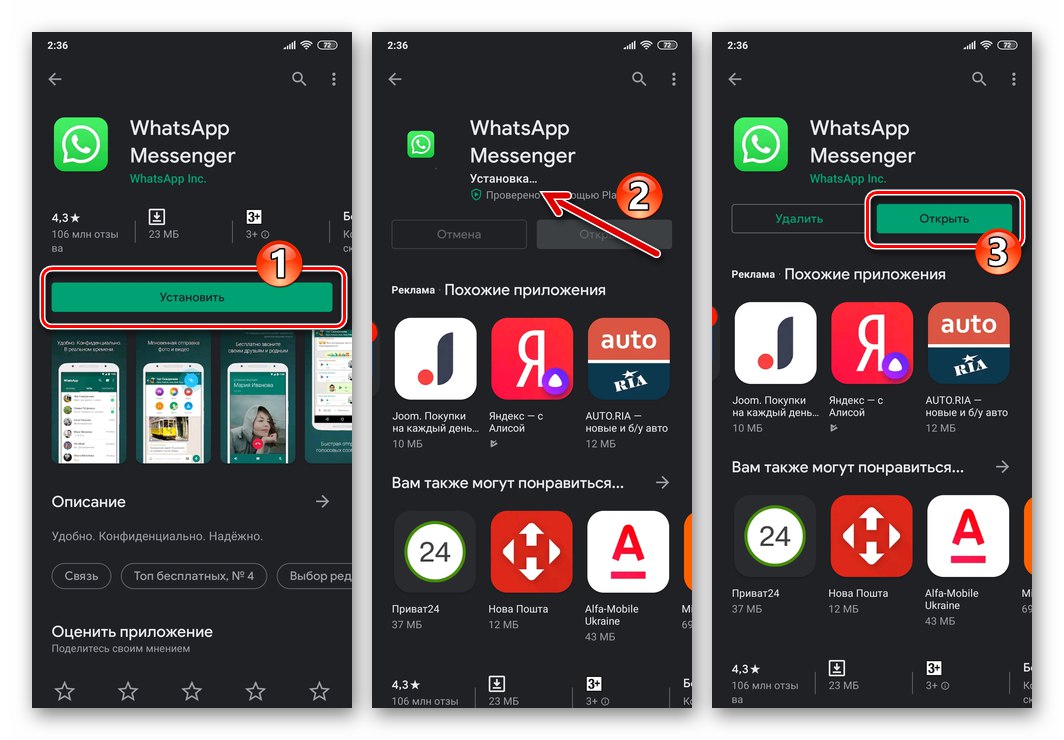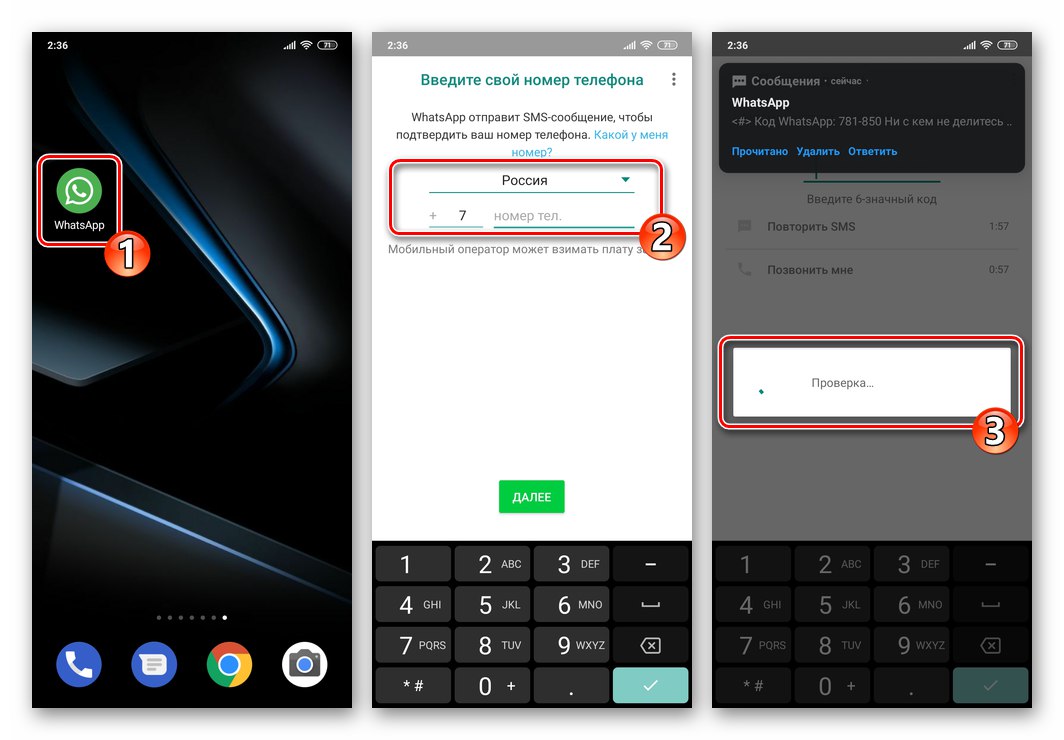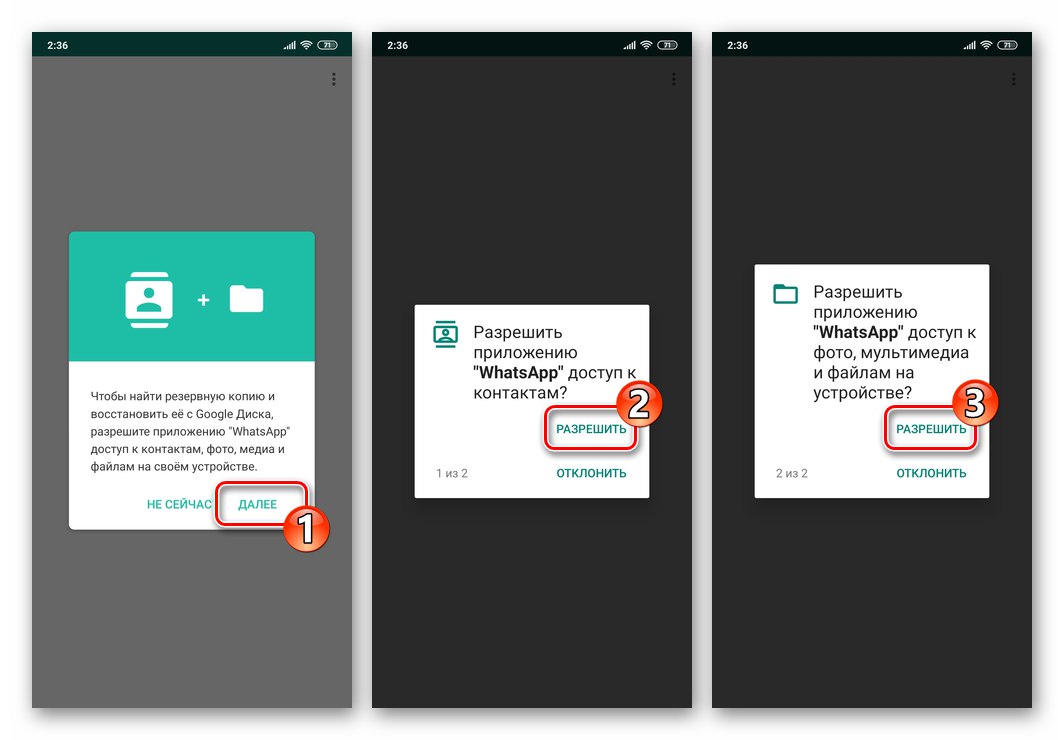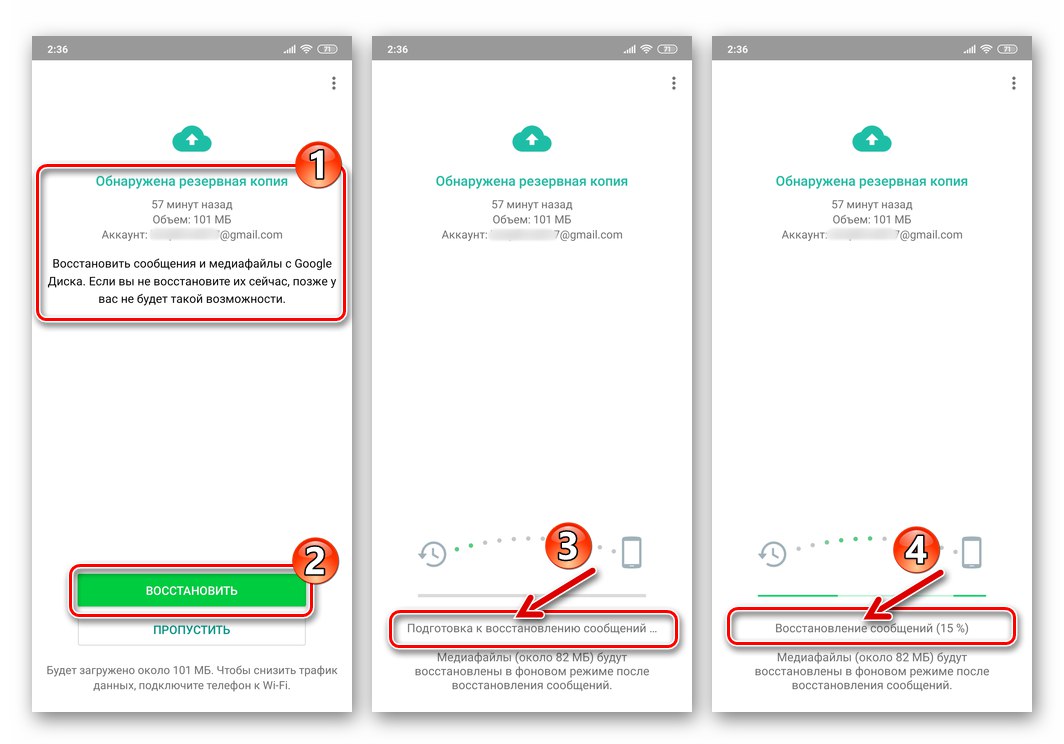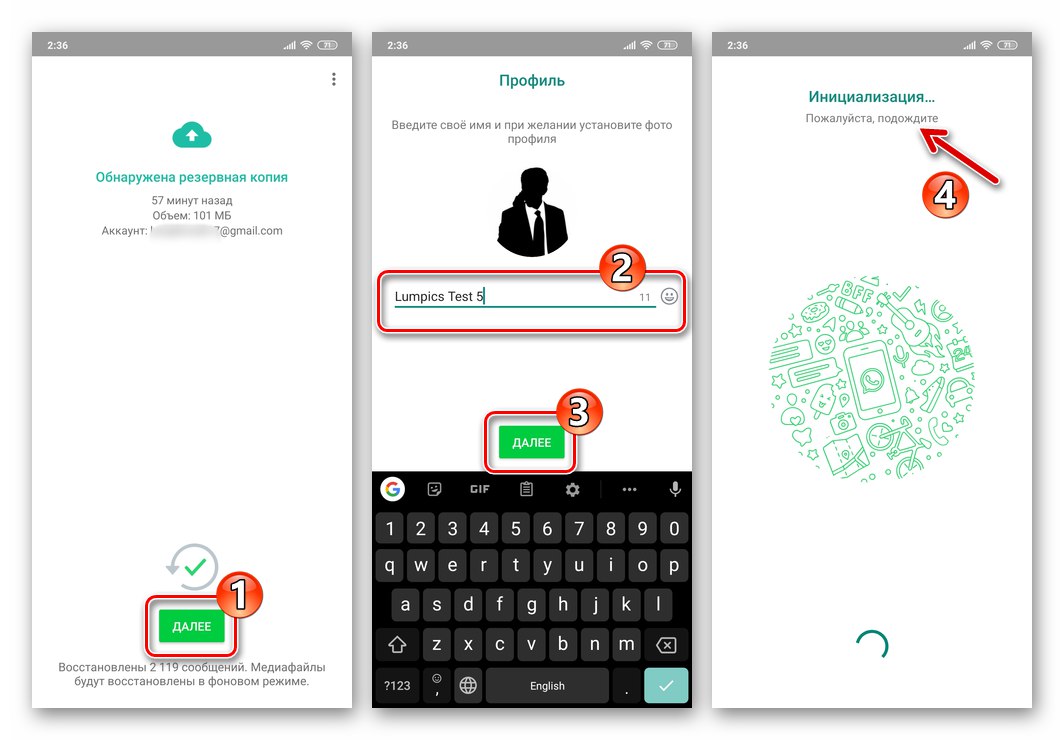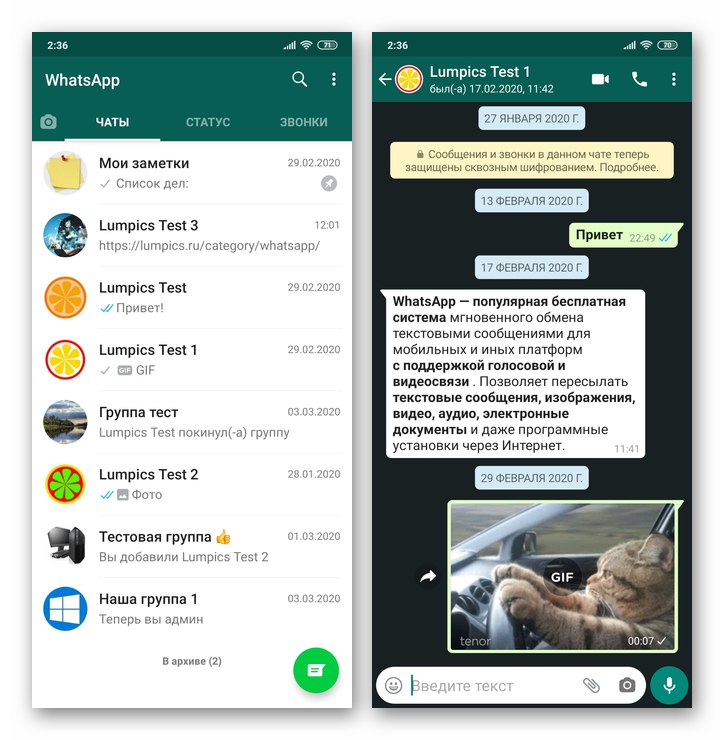Každý užívateľ WhatsApp sa môže stretnúť s potrebou eliminovať následky náhodného odinštalovania aplikácie z telefónu alebo následkov akýchkoľvek porúch. Ak bol program Messenger odinštalovaný a potrebujete ho obnoviť, nemyslite si, že je to nerealizovateľné alebo príliš ťažké - vo väčšine prípadov nebude ťažké vrátiť softvér a údaje do stavu pred odstránením. V nasledujúcom článku si ukážeme, ako postupovať podľa tohto postupu na ľubovoľnom zariadení s Androidom.
Možnosť 1: Odstráni sa iba aplikácia
Najpriaznivejšie podmienky pre úspešné zotavenie WhatsApp pre Android a údaje nahromadené počas jej prevádzky, to znamená chaty a ich obsah, sú prítomné, ak bola odinštalovaná iba aplikácia služby, ale súčasne zostali neporušené adresáre generované messengerom v pamäti zariadenia.
Prečítajte si tiež: Odinštalovanie aplikácie WhatsApp zo zariadenia Android
Ak od odstránenia klienta WhatsApp uplynul trochu času a za predpokladu, že neboli vykonané ďalšie manipulácie so zariadením Android, čo znamená vymazanie súborov, postupujte nasledovne.
- Sprístupniť Obchod Google Playklepnutím na tri riadky v ľavom hornom rohu obrazovky vyvolajte jej hlavné menu a vyberte „Moje aplikácie a hry“.
![WhatsApp pre Android - spustenie obchodu Google Play, prechod na stránku Moje aplikácie a hry a obnovenie odstráneného aplikácie Messenger]()
- Ďalej prejdite na kartu „Knižnica“, prechádzaním otvoreným zoznamom predtým „zakúpeného“ softvéru. Nájdete v zozname „Whatsapp“ a kliknite na tlačidlo vľavo od mena posla "Inštalácia".
![WhatsApp pre Android v zozname odinštalovaných knižníc v obchode Google Play, tlačidlo Inštalovať]()
- Počkajte, kým sa komponenty aplikácie načítajú a nasadia do zariadenia. Prejdite na plochu alebo ponuku systému Android a spustite aplikáciu Messenger vrátená do telefónu.
![WhatsApp pre Android - vráťte odstráneného messengera pomocou Obchodu Google Play, spustite aplikáciu]()
- Potom sa prihláste do WhatsApp a postupujte rovnakým spôsobom ako pri registrácii v systéme. To znamená, že zadáte telefónne číslo použité ako prihlásenie do aplikácie Messenger a overíte ho pomocou kódu prijatého v SMS odoslanom systémom alebo požadovaného pri prichádzajúcom hovore.
![WhatsApp pre Android - autorizácia v Messengeri obnovená z Obchodu Google Play]()
Viac informácií: Ako sa prihlásiť do WhatsApp zo zariadenia Android
- Po absolvovaní overenia ID poskytnite aplikácii prístup k softvérovým modulom telefónu potrebným na obnovu dát. Kliknite „ĎALŠIE“ v žiadosti s takouto požiadavkou a potom „POVOLIŤ“ v dvoch oknách, ktoré sa postupne zobrazujú na obrazovke.
![WhatsApp pre Android - udeľovanie povolení obnovenému Messengerovi pri jeho spustení]()
- Ďalej dostanete upozornenie na dostupnosť záložnej kópie údajov uložených Messengerom v pamäti prístroja. Takúto zálohu generuje WhatsApp pre Android automaticky každý deň o 2:00 a môže ju tiež kedykoľvek vytvoriť násilne.
Viac informácií: Zálohovanie informácií z aplikácie WhatsApp Messenger v prostredí Android
Kliknite „REESTABLISH“, počkajte, kým sa chaty a ich obsah nasadia v aplikácii Messenger. Vo výsledku sa na obrazovke zobrazí tlačidlo. „ĎALŠIE“ - kliknite na ňu.
![WhatsApp pre Android - obnovte správy z lokálnej zálohy nájdenej Messengerom]()
- Zadajte prezývku použitú v komunikačnom systéme a klepnite na „ĎALŠIE“ a čakať na dokončenie zasvätenia Watsapu. Vďaka tomu sa pred vami otvorí karta „CHATY“ messenger, ukazujúci všetku korešpondenciu, ktorá sa „podarilo získať“ v lokálnej zálohe.
![WhatsApp pre Android - pri prvom spustení zadajte svoje meno do obnoveného aplikácie Messenger]()
- Teraz zostáva zmeniť "Nastavenie" aplikácie (pri odinštalovaní klienta sa ich hodnoty „stratia“) podľa vašich preferencií a potrieb, po ktorých môžete pokračovať v výmene informácií prostredníctvom WhatsApp.
![WhatsApp pre Android - úplné obnovenie aplikácie Messenger a správ v zariadení]()
Možnosť 2: Aplikácia bola odstránená a vymazané jej údaje
Ak sa posol stratil v dôsledku vážnych zlyhaní v systéme Android (napríklad bol operačný systém preinštalovaný s formátovaním pamäte zariadenia), došlo k rozbitiu smartphonu a v iných podobných prípadoch sa obnova vykonáva podobným spôsobom, ale v takejto situácii je možné vrátiť správy iba na WhatsApp zo zálohy vytvorenej a odoslanej do Disk Google používateľ. Ak neexistovala žiadna záloha do cloudu, je možné obnoviť iba aplikáciu Messenger a váš účet.
Prečítajte si tiež: Ako obnoviť chaty a ich obsah v aplikácii WhatsApp pre Android
- Na zariadení Android sa prihláste do účtu Google, ktorý sa predtým používal pri používaní aplikácie WhatsApp.
Viac informácií: Prihláste sa do svojho účtu Google na zariadení Android
- Pomocou ľubovoľnej dostupnej a preferovanej metódy nainštalujte Messenger na svoje zariadenie.
![WhatsApp pre Android - inštalácia aplikácie na smartphone z obchodu Google Play]()
Viac informácií: Inštalácia aplikácie WhatsApp Messenger na zariadení s Androidom
- Spustite nainštalovaného klienta WhatsApp a prejdite v systéme autorizačným postupom (kontrola telefónneho čísla).
![WhatsApp pre Android Vstup do aplikácie Messenger pri jeho prvom spustení a kontrola telefónneho čísla]()
Viac informácií: WhatsApp pre autorizáciu Androidu
- Na to, aby mohla komunikovať s Diskom Google a nasadiť na ňom uloženú zálohu v Messengeri, potrebuje jeho aplikácia povolenie na prístup „Kontakty“ a "V pamäti" zariadenia - poskytnúť ich.
![WhatsApp pre Android dávajúci Messengerovi prístup k kontaktom a pamäti pri prvom spustení po inštalácii]()
- Ak sa v cloudovom úložisku nachádza záložná kópia údajov z aplikácie WhatsApp, bude detekovaná a na obrazovke zariadenia dostanete príslušné upozornenie. Stlačte tu „REESTABLISH“, potom počkajte na stiahnutie informácií z Disku Google a na koniec procesu ich vrátenia do telefónu.
![WhatsApp pre Android - záloha nájdená v cloude, proces obnovy dát z nej]()
- Po dokončení procesu začatého v predchádzajúcom kroku sa na obrazovke zobrazí tlačidlo. „ĎALŠIE“ - kliknite na ňu. Potom zadajte meno použité v aplikácii Messenger a klepnite na „ĎALŠIE“ znova a počkajte na dokončenie inicializácie aplikácie.
![WhatsApp pre Android - obnovenie správ zo zálohy v cloude dokončené, zadanie názvu, inicializácia aplikácie Messenger]()
- Týmto je dokončený postup obnovy aplikácie WhatsApp pre Android, môžete pokračovať v nastavovaní aplikácie Messenger a jej ďalšom použití.
![WhatsApp pre Android - Messenger, ako aj chaty a ich obsah obnovený v zariadení]()
Ako vidíte, nie je ťažké obnoviť odstránený WhatsApp v prostredí Androidu a systém zálohovania poskytovaný v Messengeri pre chaty a ich obsah vytvorený počas jeho fungovania vám umožňuje vykonať operáciu bez takmer straty dát vo väčšine situácií.